今まではiMacでProtoolsを使って、Wavesのプラグインも使っていましたが、Protoolsの動作がおかしくなったために、一度Protoolsをアンインストールして、再インストールしたんです。
簡単に言うと、iMacから一度Protoolsを消してもう一回入れ直したってことですね!
そのおかげで、Protoolsの動作は安定して問題なく動くようになりましたが、大問題が起きてしまいました・・・。
Wavesのプラグインが読み込まれなくなってしまったんです!
プラグインが見つかりませんでした的な表示が出てしまうんです。これには困りました・・・。正直Waveのプラグインは使いまくるので・・・。
しかし、サポートに電話して簡単に解決しました!
同じ症状で困っている人も居るかなと思い、解決方法をこうして記事に書きます。
スポンサーリンク
原因
原因は簡単、ProtoolsをアンインストールしたことでAvidのプラグインフォルダからWavesプラグインが消えてしまったようです。一緒に削除してしまったんですね。
確かにAvidのHPに「Protoolsをアンインストールしたらサードパティーのプラグインも一緒に消えちゃうよ」的な事が書いてあったような・・・。と思い出しましたが時すでに遅し。
Macの中にインストールしてあるWavesプラグインやソフトウェアアプリケーション自体は削除していないはずなので単純にもう一回、Wavesのプラグインを、Mac上にあるProtools(Avid)のフォルダに入れてあげたら解決するわけです。
Wavesを復活させるやり方
まずは、画像のように、

アプリケーションフォルダ→Waves→Waveshells
というふうに進み、矢印のWaveshell AAXというやつをコピーします。
次に、
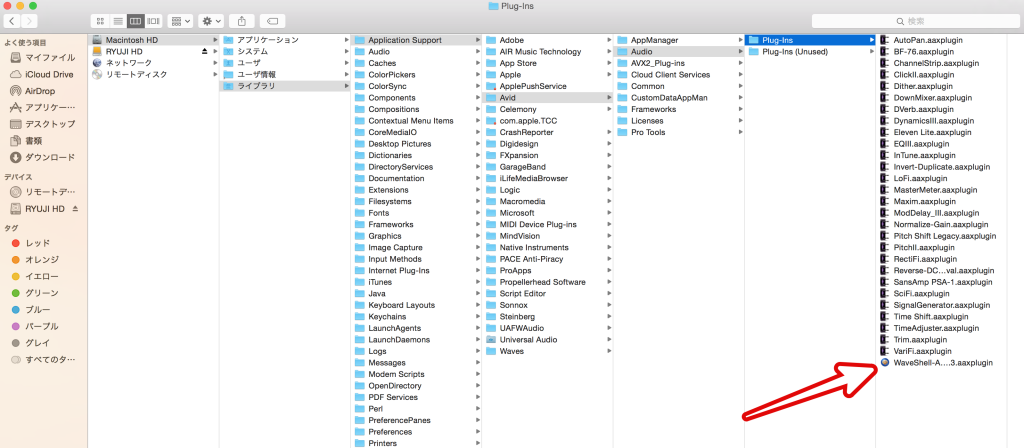
Macintosh HD→ライブラリ→Application Support→Avid→Audio→Plug-ins
と進み、スラーっとAvid純正のプラグインが入っているフォルダをチェックします。そして、このフォルダの中に、矢印のように先ほどコピーしたWaveshell AAXを入れてあげるだけです!!
これだけで、今まで通りProtoolsでWavesプラグインを使いまくれます。
ちなみに、私はProtools12を使っているのでWaveshell AAXを選択しましたが、ここはお使いのDAWに合わせて適応のプラグインフォーマットを選んであげるようにしましょう。
まとめ
同様の不具合が発生したら、まずは、
Macintosh HD→ライブラリ→Application Support→Avid→Audio→Plug-ins
の中にWaveshellのプラグインが入っているか確認してみるといいかもしれないですね。
スポンサーリンク






